Photoshop中怎么画45°斜线?
溜溜自学 平面设计 2022-06-09 浏览:1281
大家好,我是小溜,想要去做一个斜线的指引线头,听说PS很简单就能制作的,那Photoshop中怎么画45°斜线呢?下面小溜就将方法分享给大家。
想要更深入的了解“Photoshop”可以点击免费试听溜溜自学网课程>>
工具/软件
硬件型号:惠普(HP)暗影精灵8
系统版本:Windows7
所需软件:PS CS5
方法/步骤
第1步
打开ps,按下快捷键ctrl+n新建图层。
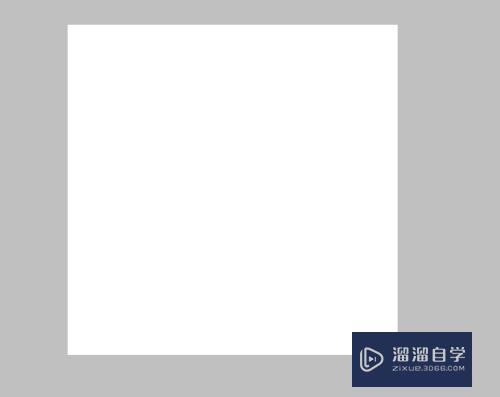
第2步
然后使用单行选框工具,绘制一下,然后填充。
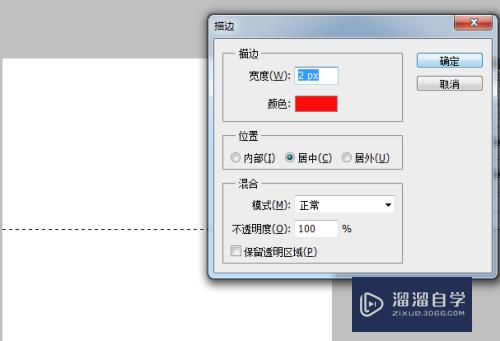
第3步
然后按下ctrl+t,角度设置为45度。
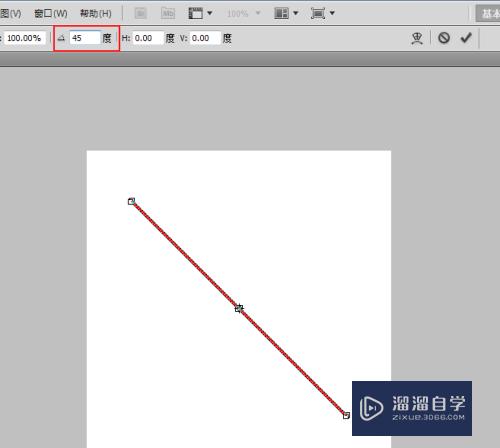
第4步
这个时候就可以看下效果。

第5步
或者可以设置为-45度也可以。
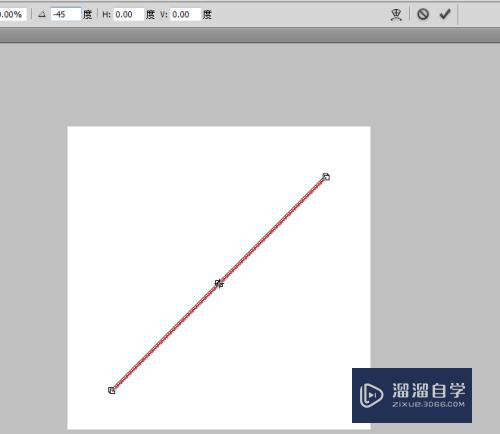
注意/提示
以上“Photoshop中怎么画45°斜线?”的内容小溜就介绍到这里,希望小溜今天分享的内容能够帮助小伙伴们解决问题,并且溜溜自学网还有更多关于软件相关内容的介绍,需要的朋友可以到本站来学习哦!
相关文章
距结束 06 天 12 : 04 : 10
距结束 00 天 00 : 04 : 10
首页






